Verrattuna kuvien siirtämiseen Android-puhelimesta Windows-tietokoneelle, valokuvien siirtäminen Androidista Mac-tietokoneeseen on vähän vaikeaa. Haluatko tietää kuinka siirtää valokuvia Androidista Maciin? Löydät parhaan vastauksen tästä oppaasta.
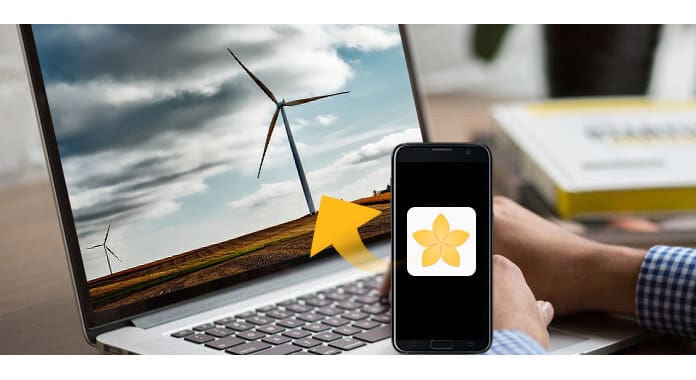
Kun haluat siirtää kuvia Android-laitteesta Windows PC: hen, voit vetää tiedostot suoraan tietokoneellesi. Voit helposti suorittaa koko prosessin loppuun. Monien Mac-käyttäjien kohdalla he saattavat silti olla hämmentyneitä valokuvien siirtämisestä Androidista Maciin. Tämän viestin ensimmäisessä osassa näytetään paras tapa siirtää Android-kuvia Mac-tietokoneelle. Tätä varten sinun on luotettava ammattiin Android-tiedonsiirto. Ensinnäkin voit ladata ja asentaa sen ilmaiseksi Mac-tietokoneellesi.
Haluat myös lukea: Siirrä kuvia / valokuvia Androidista iPhoneen.
Vaihe 1 Käynnistä Android-tiedonsiirto
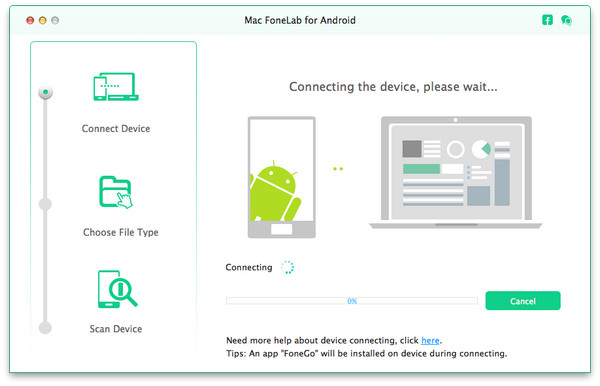
Lataa, asenna ja avaa tämä tehokas Android-valokuvien siirto-ohjelmisto Mac-tietokoneellesi. Kytke Android-laite siihen USB-kaapelilla.
Huomaa: Tämän vaiheen aikana on ehkä tehtävä merkintä "Salli aina tästä tietokoneesta" ja napauta sitten "OK" jatkaaksesi kytkentälaitetta.
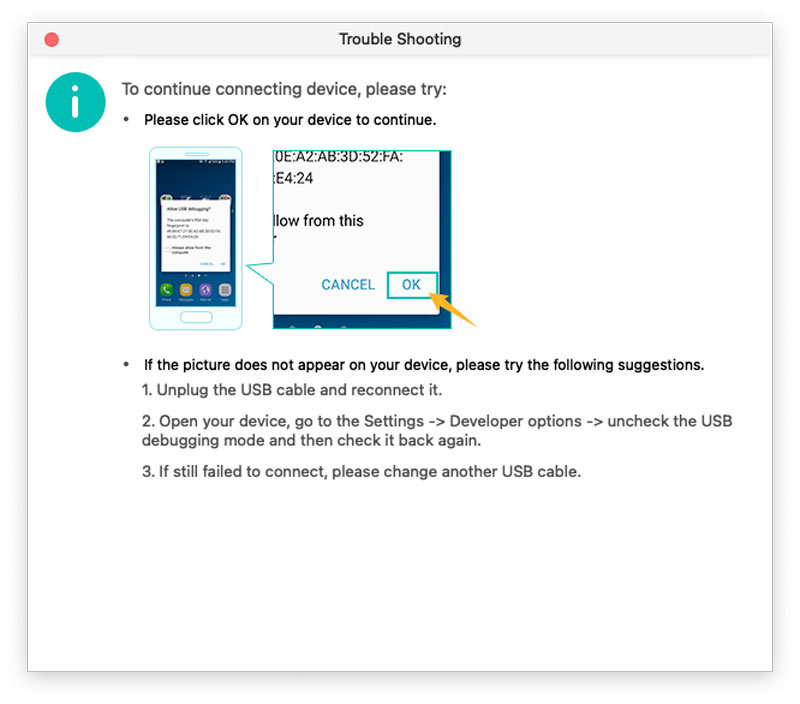
Vaihe 2 Valitse tiedostotyyppi
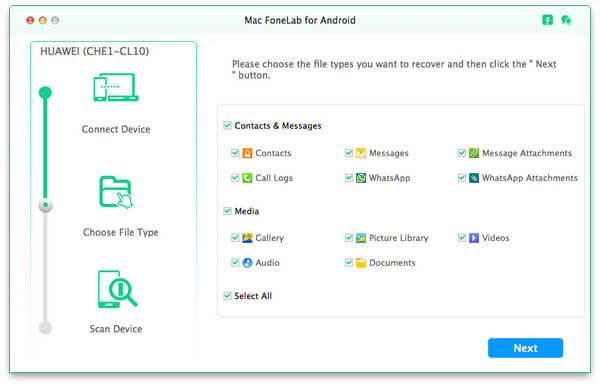
Valitse tiedostotyyppi, jonka haluat siirtää Android-laitteeltasi Mac-tietokoneelle, ja napsauta sitten Seuraava-painiketta skannataksesi yksityiskohtaiset tiedot Androidilla. Täällä voit merkitä "Galleria" ja "Kuvakirjasto" päästäksesi puhelimen eri kuviin.
Vaihe 3 Valitse Android-valokuvat
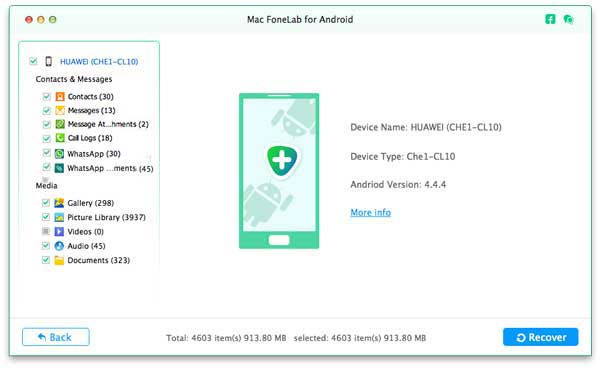
Tällä tehokkaalla Android-tiedonsiirrolla on kyky juurtua puhelimeesi ja skannata kaiken tyyppisiä tietoja Android-laitteellasi. Kun skannaus on ohi, voit nähdä, että eri tiedot on luetteloitu luokkiin vasemmalla säätimellä. Napsauta "Galleria" tai "Kuvakirjasto", voit tarkistaa kaikki valokuvat Androidilla. Valitse siirrettävät kuvat.
Vaihe 4 Siirrä Android-valokuvat Mac-tietokoneelle
Napsauta "Palauta" -painiketta siirtääksesi valokuvia Androidista Maciin. Android-tiedonsiirto voi toimia tehokkaana Android-tietojen palautustyökaluna palauttaa kadonneet tai poistetut Android-tiedot. Haluatko siirtää tietoja Androidista Maciin vai palauttaa kadonneita / poistettuja Android-tiedostoja, tämä ohjelmisto voi aina olla paras valinta.
Tässä viestissä puhumme pääasiassa valokuvien siirtämisestä Androidista Maciin. Esittelemme sinulle monipuolisen työkalun, jonka avulla voit tehdä sen. Voit ladata sen ilmaiseksi ja siirtää Android-tietosi Macille.